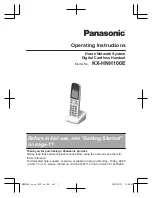18
Utiliser les Dossiers d’id. de l’app.
Du menu Ajouter nouveau lien Picture Caller I:
1. Utilisez le bouton
5
ou
6
pour défiler jusqu’à
Utiliser les Dossiers d’id. de l’app.
.
. Appuyez sur le bouton
menu/ok
pour choisir.
. Utilisez le bouton
5
ou
6
pour défiler jusqu’à l’identification de l’appelant que
vous désirez ajouter.
REMARQUE : L’écran Utiliser les Dossiers d’id. de l’app.
n’affiche PAS
les PCIDL associés. Examinez les PCIDL existants pour éviter de les
ajouter en double.
4. Appuyez sur le bouton
menu/ok
pour choisir.
5. Utilisez les boutons de
navigation
pour positionner le rectangle vert autour du
champ désiré.
6. Appuyez sur le bouton
menu/ok
pour ouvrir.
pour entrer le nom:
• Appuyez sur le bouton
4
pour la lettre A
• Appuyez et gardez enfoncé le bouton
5
ou
6
pour défiler à travers les
lettres majuscules (A à Z), les lettres minuscules (a à z), les chiffres (0 à 9) et
les caractères spéciaux (<espace> . , ? ! + - : ’ ” # * @ \ / _ ( ) = ¤ ).
• Appuyez sur le bouton
4
pour déplacer le curseur clignotant vers la droite.
• Appuyez sur le bouton
3
pour effacer un caractère.
• Appuyez sur le bouton
menu/ok
pour sauvegarder.
pour entrer le lien vers une photo:
• Utilisez les boutons de
navigation
pour sélectionner la photo ou le répertoire
désiré (la sélection d’un répertoire permet d’utiliser toutes les photos dans le
répertoire, qui seront affichées en alternance, plutôt qu’une seule photo)
• Appuyez sur le bouton
menu/ok
pour sélectionner.
Êtes-vous certain? Non
Oui
. s’affiche. Sélectionnez
Oui
pour sauvegarder ou
Non
pour retourner à la
sélection de la photo
pour modifier le numéro de téléphone:
• Appuyez sur le bouton
3
pour effacer un chiffre.
• Utilisez le bouton
5
ou
6
pour recommencer l’entrée du numéro.
7. Utilisez les boutons de navigation pour mettre en surbrillance
Sauvegarder et
quitter
.
8. Appuyez sur le bouton
menu/ok
pour sauvegarder et retourner au menu
Utiliser
les Dossiers d’id. de l’app.
.